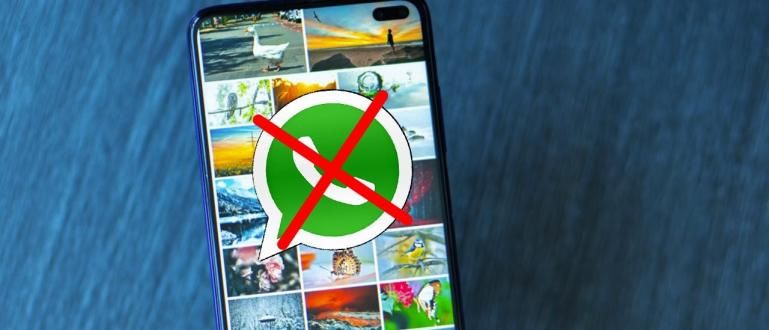Zbunjeni ste oko najlakšeg i besplatnog načina za pretvaranje PDF-a u Excel? ApkVenue ima ovu kolekciju najjednostavnijih i besplatnih načina za pretvaranje PDF-a u Excel.
Mora da ste često dolazili u kontakt sa PDF datotekama, bilo da se radi o školi, na fakultetu ili čak u poslovne svrhe.
PDF je zaista postao jedan od standardnih formata datoteka koji se često koristi zbog lakog pristupa, a istovremeno može bolje zaštititi sadržaj dokumenata od Doc.
Za one od vas koji žele da uređuju sadržaj PDF dokumenata i koriste ih u softveru корисност drugi kao što je Microsoft Excel, za to je potreban poseban način.
3 laka načina za pretvaranje PDF-a u Excel
Opšta priroda PDF-a kao datoteke proširenje samo za čitanje ispostavlja se da se može i prevariti da se podaci u njemu prenesu u drugi softver radi kasnijeg uređivanja.
Podaci u obliku tabela koje se često prilažu PDF-ovima takođe se mogu uređivati u Microsoft Excel-u.
Da li ste radoznali, bando, koji je najlakši i najbrži način da pretvorite PDF u Microsoft Excel? Pogledajte više informacija u nastavku.
1. Kako pretvoriti PDF datoteke u Excel bez softvera
Kako pretvoriti PDF u Ms. Ovaj prvi Excel ne treba софтвер posebna ili takođe internet veza ovde, bando.
ти može koristiti Microsoft Word raditi posao reformisanje podatke u PDF-u tako da se mogu preneti u Excel.
Koraci su takođe veoma laki. Pratite jedan i jedini način, banda tako da proces konvertovati Vaš PDF u Microsoft Excel radi glatko.
Korak 1 - Kliknite desnim tasterom miša na PDF koji želite da konvertujete i izaberite Otvori sa Microsoft Word-om
Kada desnim tasterom miša kliknete na PDF datoteku čije podatke želite da premestite, ponekad se Microsoft Word ne pojavljuje kao podrazumevane opcije.
Morate izabrati opciju otvoriti sa zatim izaberite више апликација. Iz ovog prozora za izbor, samo treba da tražeći Microsoft Word program.

Ako se pojavi prozor druge opcije, samo izaberite OK i sačekajte neko vreme dok program Microsoft Word ne otvori PDF dokument koji želite da konvertujete.

Korak 2 - Kopirajte i nalepite podatke koje želite da konvertujete iz PDF-a u Microsoft Excel
Kako pretvoriti PDF datoteke u Ms. Excel bez softvera i interneta, ovaj zahteva dodatni napor od vas.

Morate ručno da premestite podatke u ovom dokumentu u Microsoft Excel.
Iako je ova metoda klasifikovana kao ručna, podaci koje premestite biće mnogo uredniji od direktne metode copy paste preko PDF-a.

Ako postoje nečitljivi podaci, posebno dugi numerički podaci, potrebno je samo da promenite format ćelije u број.
2. Kako pretvoriti PDF u Excel na mreži
Za one od vas koji žele da znaju kako da konvertuju PDF u Microsoft Excel pomoću lakše i praktičnije, možete koristiti ovu drugu alternativu.
Ovaj alternativni način mnogo praktičniji od prvog metoda, samo treba da imate internet vezu.
Zanima me kako pretvoriti PDF u Ms. Excel na mreži? Evo koraka u celosti.
Korak 1 - Idite na Pretvori PDF u Excel veb lokaciju na mreži
Zapravo, postoje različite lokacije koje možete koristiti za pretvaranje PDF-a u Ms. Excel lako i besplatno.
Sa ovih različitih sajtova, ApkVenue preporučuje ilovepdf.com da konvertuje PDF u Microsoft Excel na mreži jer je mnogo brži od drugih sajtova.
Nakon što otvorite ovu stranicu, izaberite meni PDF u Excel da pretvorite PDF u Excel.

Korak 2 - Otpremite datoteku koju želite da konvertujete PDF u Excel
Ovaj prozor veb stranice će se tada promeniti i vi samo trebaотпремити PDF datoteke koje želite da promenite.

Nakon što otpremite, samo izaberite meni pretvoriti u excel i sačekajte neko vreme i ovaj sajt će automatski konvertujte PDF u Microsoft Excel.

Kada završite, potrebno je samo da preuzmete datoteku koja je već u Excel formi.

3. Kako pretvoriti PDF u Excel pomoću Adobe Reader-a
Možete koristiti ovaj poslednji metod ako već imate ovaj softver za čitanje PDF-a.
Adobe Acrobat Reader je софтвер uslužni program koji možete koristiti nije samo za otvaranje PDF-ova, već se može koristiti i kao alternativni način za pretvaranje PDF-a u Ms. excel.
Želite da znate kako? Pogledajte kompletne korake u nastavku!
Korak 1 - Instalirajte aplikaciju Adobe Acrobat Reader
Kako pretvoriti PDF u Microsoft Excel pomoću Adobe Reader-a, naravno, potrebno je prvo instalirati ovaj softver.
Za one od vas koji nemaju Adobe Acrobat Reader, možete ga direktno preuzeti ispod!
Korak 2 – Otvorite Adobe Acrobat Reader i izaberite Meni Prikaži sve alatke
Da biste otvorili prozor sa opcijama kako da konvertujete PDF u Ms. Excel, treba ti otvori meni pogledajte sve alate.

Nakon što se ovaj meni otvori, sve što treba da uradite je da izaberete meni _export PDF da biste prikazali opcije kako da konvertujete PDF u Ms. Excel.

Korak 3 - Otpremite PDF koji želite da konvertujete
Otpremite PDF datoteku koju želite da konvertujete, a zatim promenite opcije** pretvoriti u u Microsoft Excel**.


Nažalost, da biste mogli da konvertujete PDF u Excel koristeći Adobe Acrobat, morate prvo se morate pretplatitiти.

Na sreću, ako nikada niste koristili metodu pretvaranja PDF-a u Excel pomoću Adobe Reader-a, možete iskoristite mogućnosti бесплатна реклама наставиће се.
Preuzmite datoteke koje je ovaj softver automatski promenio kada se proces završi konvertovati-njegove.
Ovo su 3 načina na koje možete brzo, lako i besplatno pretvoriti PDF u Excel.
Možete odmah praktikovati ove metode da biste olakšali svoj svakodnevni rad koji se odnosi na PDF datoteke.
Nadamo se da će metoda koju Jaka ovaj put deli biti korisna za sve vas, bando.
Takođe pročitajte članke o Apps ili druge zanimljive članke iz Restu Wibowo.